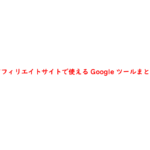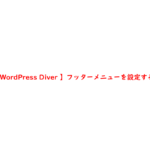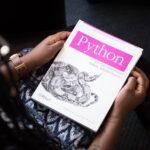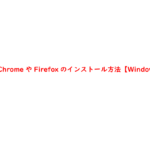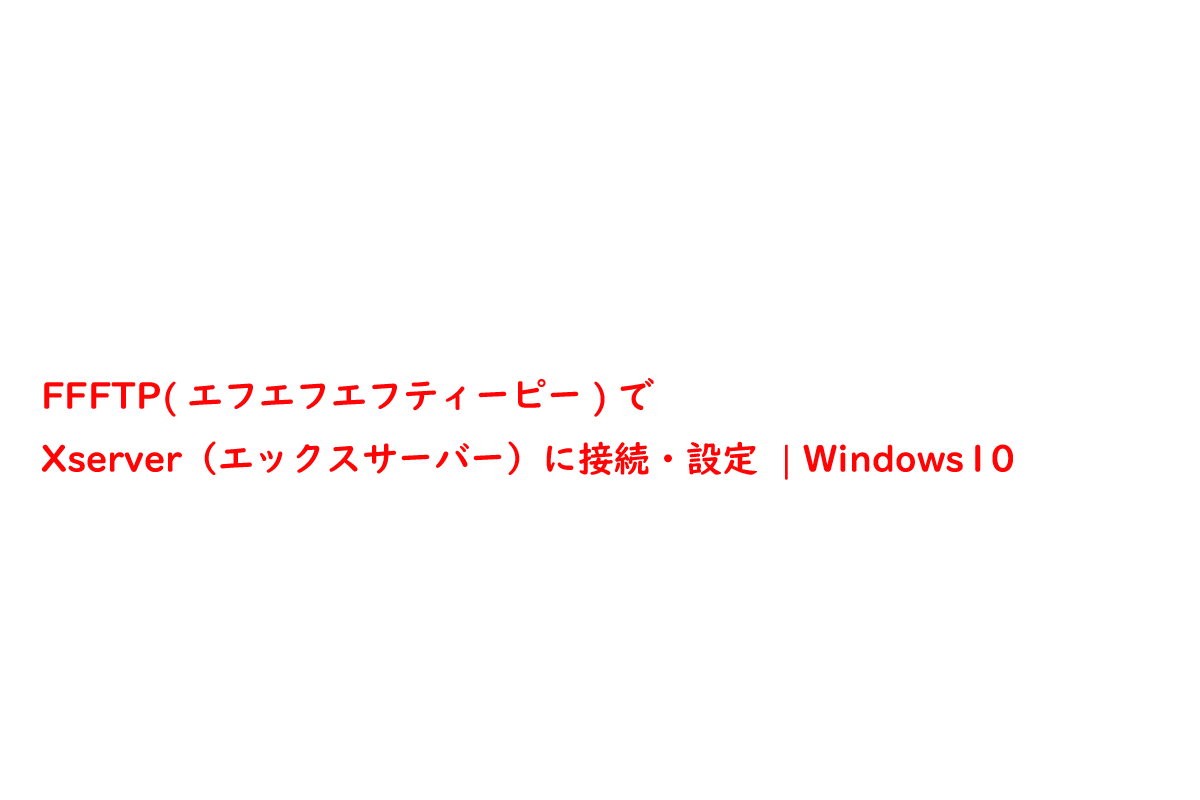
FFFTP(エフエフエフティーピー)でXserver(エックスサーバー)に接続・設定する場合は、こちらで紹介する手順に沿っていただければ大丈夫です。
初心者の方でも簡単に設定することができます。
FFFTP接続手順
- FFFTPダウロード・インストール
- サーバー接続情報・暗号化設定
FFFTP(エフエフエフティーピー)のダウンロードとインストール
FFFTP(エフエフエフティーピー)は、無料で使えるFTPクライアントアプリケーションです。
FFFTPのダウンロードとインストールは、プロジェクト日本語トップページ - OSDNからできます。
>>FFFTPのダウンロード
◇FFFTP(エフエフエフティーピー)のダウンロードとインストール解説はコチラ
FFFTP(エフエフエフティーピー)の初期設定
FFFTP(エフエフエフティーピー)の初期設定は、サーバー接続情報を登録するだけなので非常に簡単です。
初心者の方でも簡単に初期設定を行うことができます。
事前に、FFFTP(エフエフエフティーピー)のダウロードとインストールを終わらせておきます。
1、FFFTPショートカット実行
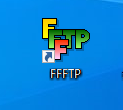
2、新規ホスト設定
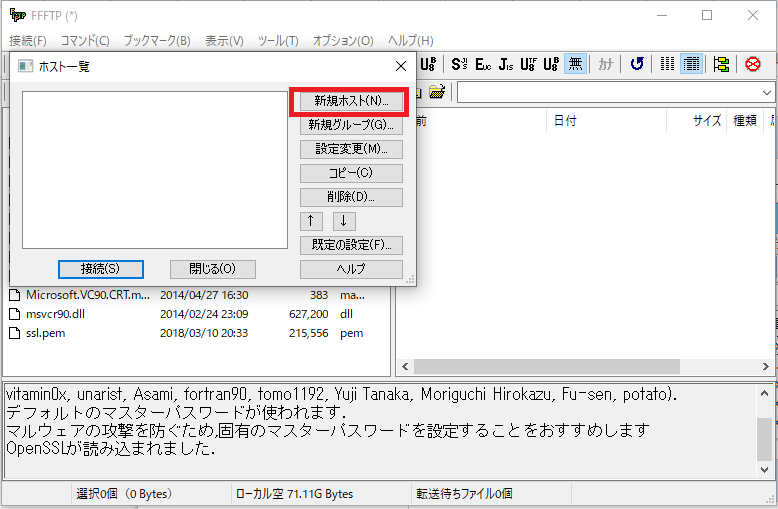
3、サーバー接続情報登録
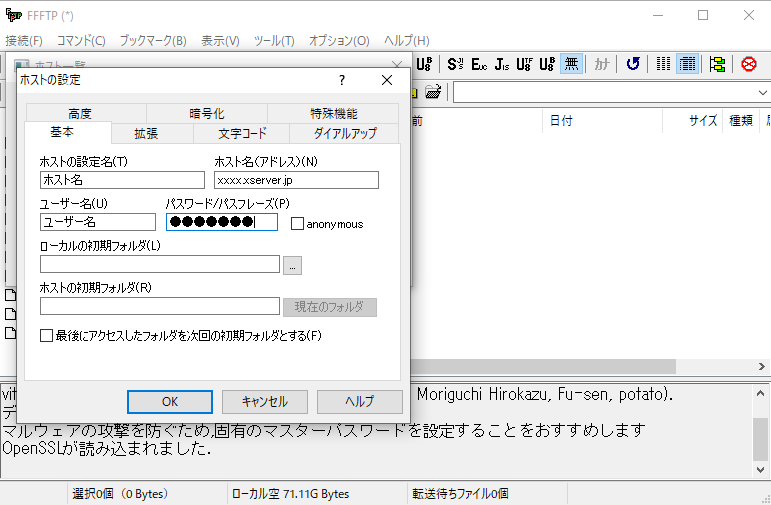
◇サーバー接続情報
- ホストの設定名:自由に名前を決める
- ホスト名(アドレス):契約時にメールでもらうFTPサーバー(ホスト)名を入力
- ユーザー名:契約時にメールでもらうユーザー名(アカウント名)を入力
- パスワード/パスフレーズ:サーバーパネルのパスワードを入力
- ローカルの初期フォルダ:空欄
- ホストの初期フォルダ:空欄
4、サーバー接続情報登録が終わったら「既定の設定」から「FTPS(Explicit)で接続」のみにチェック
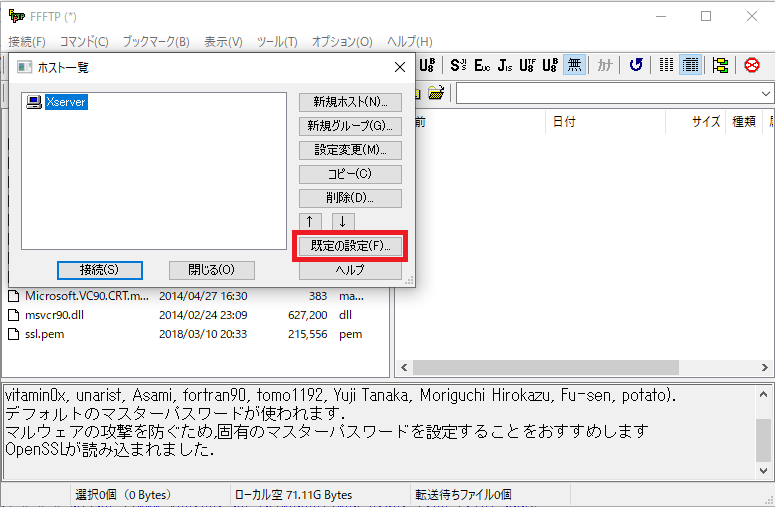
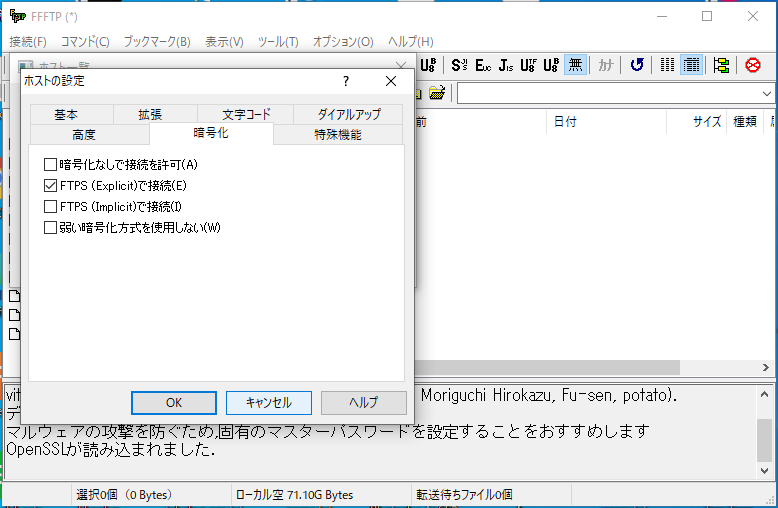
5、「接続」を実行
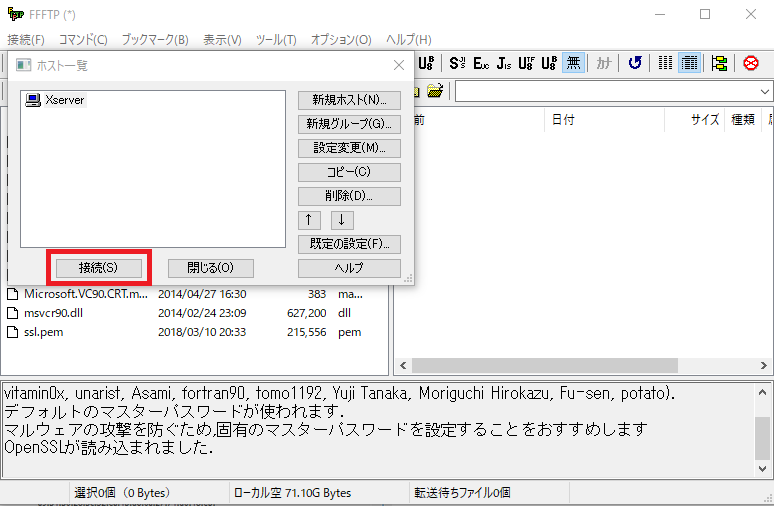
「証明書の確認」が表示されたら「OK」を実行
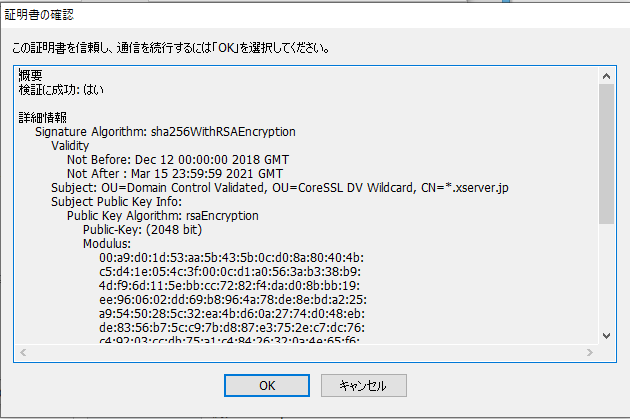
6、「暗号化の状態の保存」が表示されたら「はい」を実行

7、「最新バージョンがあります。」が表示されたら「はい」を実行


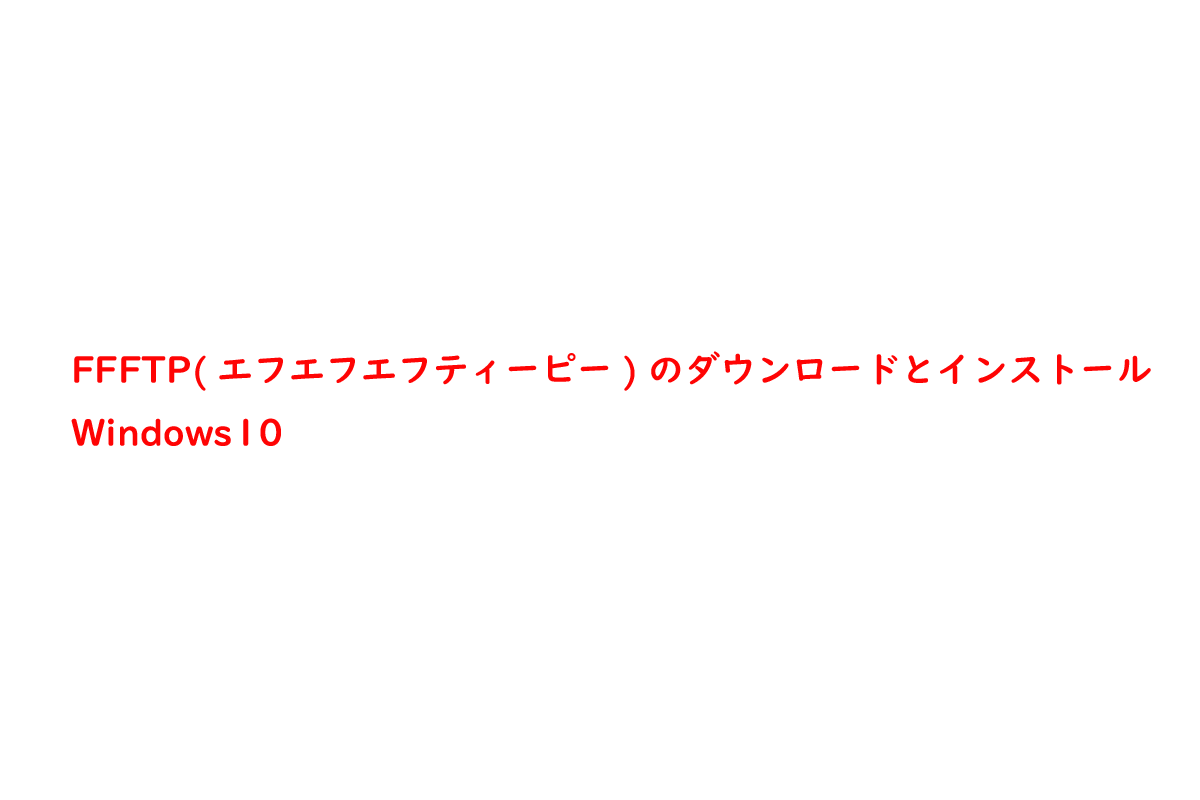
のファイルマネージャ(WebFTP)を利用-1-300x200.png)